win11系统打开程序和功能的方法 Win11快速打开程序和功能教程
更新时间:2025-01-06 16:05:33作者:xiaoliu
在Windows 11系统中,打开程序和功能是管理已安装应用程序的重要步骤,无论是卸载不再需要的软件,还是查看系统中占用空间的应用,掌握快速打开这一功能的方法都显得尤为重要。本文将为您详细介绍几种便捷的方式,让您轻松进入程序和功能界面,快速进行应用管理。无论是通过设置菜单、搜索功能,还是利用运行命令,我们将一步步带您了解如何高效地操作,让您的Windows 11使用体验更加顺畅。
1、首先,按键盘上的 Win 键,或点击任务栏上的开始图标;

2、然后,找到并点击所有应用下的设置;
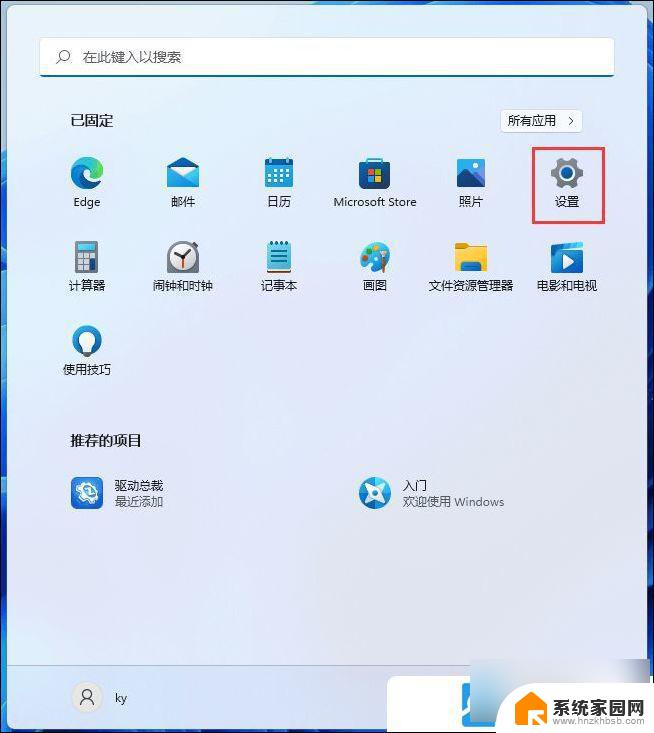
3、设置窗口,左侧边栏。点击Windows 更新,右侧点击更多选项下的更新历史记录;
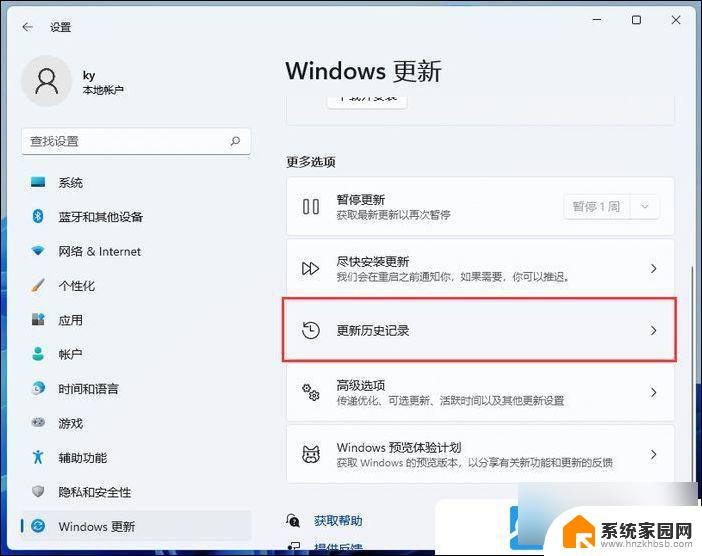
4、接着,在相关设置下,点击卸载更新;
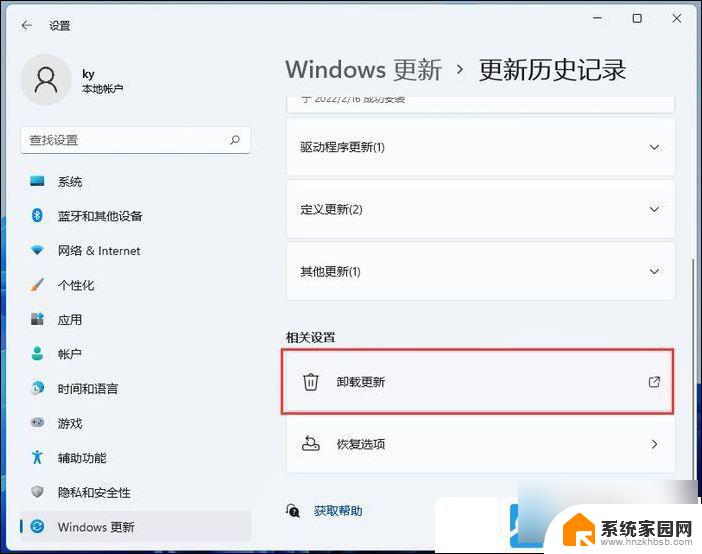
5、已安装更新窗口,点击地址栏上的程序和功能;
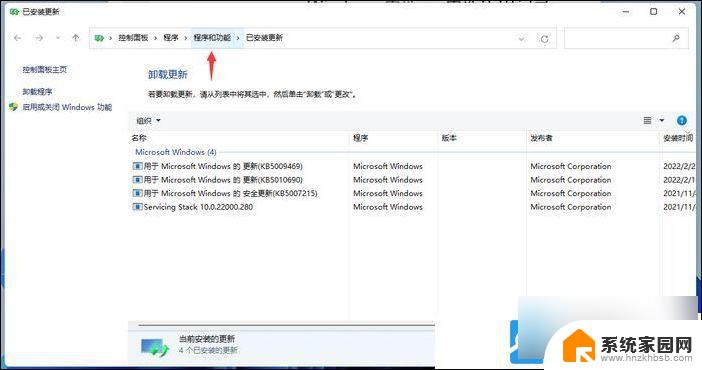
当然,也可以在控制面板的程序中,打开程序和功能。
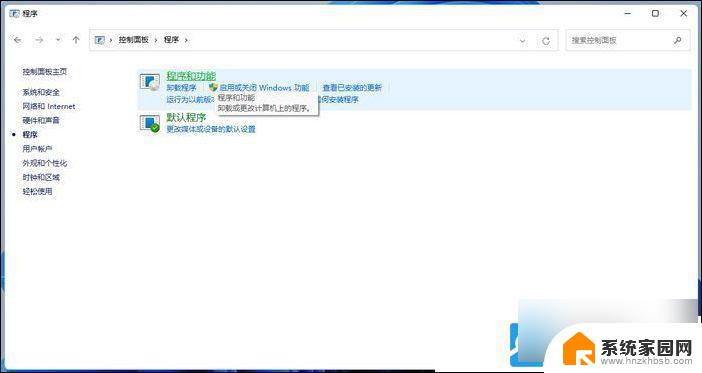
以上就是win11系统打开程序和功能的方法的全部内容,还有不懂得用户就可以根据小编的方法来操作吧,希望能够帮助到大家。
win11系统打开程序和功能的方法 Win11快速打开程序和功能教程相关教程
- win11怎么开程序与 Win11打开程序和功能教程
- 在win11中哪里找 Win11程序和功能在什么位置介绍
- win11系统打开程序弹窗 Win11打开软件就有弹窗怎么办
- win11打开任务计划 Win11任务计划程序打开方法
- win11怎么打开本地用户和组 Win11本地用户和组的图文教程
- win11中打开windows功能 WIN11系统如何启用Windows功能
- win11设置单点打开运用 Windows11如何通过开始按钮快速打开应用和功能
- win11开机后第一次开程序慢 如何解决Win11开机后第一次打开应用程序特别慢的问题
- win11分屏功能设置 win11分屏功能打开方法
- win11终止程序的方法 Win11怎样关闭某个应用程序的进程
- win11自带桌面背景图片在哪里 个性化电脑壁纸设计灵感
- 虚拟触摸板win11 Windows11虚拟触摸板打开方法
- win11系统默认声音 Win11如何设置默认音量大小
- win11怎么调开机启动项 Win11开机启动项配置
- win11如何关闭设置桌面 Windows11设置主页如何关闭
- win11无法取消pin密码 win11怎么取消登录pin密码
win11系统教程推荐
- 1 win11屏保密码怎样设置 Win11屏保密码设置步骤
- 2 win11磁盘格式化失败 硬盘无法格式化怎么修复
- 3 win11多了个账户 Win11开机显示两个用户怎么办
- 4 电脑有时不休眠win11 win11设置不休眠怎么操作
- 5 win11内建桌面便签 超级便签文本添加
- 6 win11红警黑屏只能看见鼠标 win11玩红色警戒黑屏故障解决步骤
- 7 win11怎么运行安卓应用 Win11安卓应用运行教程
- 8 win11更新打印机驱动程序 Win11打印机驱动更新步骤
- 9 win11l图片打不开 Win11 24H2升级后无法打开图片怎么办
- 10 win11共享完 其他电脑无法访问 Win11 24H2共享文档NAS无法进入解决方法